Plugin de Transformación XSL (obsoleto) para grupos de agentes privados de Jitterbit
Introducción
El plugin de Transformación XSL aplica una hoja de estilo de Transformación XSL (XSLT) a un archivo de entrada mientras pasa de la fuente al destino. El plugin utiliza el procesador XSLT Saxon, que soporta XSLT 2.0.
Este plugin solo puede asociarse con grupos de agentes privados y no está disponible en los grupos de agentes en la nube de Jitterbit.
Importante
Los plugins proporcionados por Jitterbit están obsoletos.
Descargar y agregar el plugin
El plugin de Transformación XSL es un plugin estándar de Jitterbit que ya está disponible en la página de Plugins de la Consola de Administración y no necesita ser descargado o agregado a la organización.
Si el soporte lo indica, este plugin se puede descargar en el enlace proporcionado a continuación y agregar a la organización.
Asociar el plugin con un grupo de agentes
El plugin de Transformación XSL debe asociarse con un grupo de agentes privados para que el plugin esté disponible en todos los agentes del grupo.
El plugin se lista en la página de Plugins de la Consola de Administración con el nombre de visualización Jitterbit XSL Transform.
Establecer variables y usar el plugin en un proyecto
Consulta estos temas para obtener información sobre el uso de plugins en un proyecto:
El plugin de Transformación XSL utiliza estas variables:
| Nombre | Tipo | Requerido | Descripción |
|---|---|---|---|
XSLT.stylesheet |
Cadena | Opcional | Hoja de estilo XSLT en texto plano. |
XSLT.stylesheet_filename |
Cadena | Opcional | Nombre de un archivo que contiene la hoja de estilo XSLT a aplicar. El valor puede ser una ruta absoluta o una ruta relativa al directorio de instalación del plugin. |
Ejemplo
Un ejemplo típico es obtener datos de un servicio web y alimentar esos datos a un segundo servicio web. En este ejemplo, los datos obtenidos del servicio web de origen tienen espacios de nombres (ns1). Sin embargo, el servicio web de destino no necesita los espacios de nombres. Usando el complemento de Transformación XSL, los espacios de nombres se eliminarán de los datos del servicio web de origen antes de llamar al servicio web de destino.
Estos pasos describen cómo usar el complemento de Transformación XSL para eliminar los espacios de nombres de los datos del servicio web de origen y luego llamar al servicio web de destino. Los pasos utilizan Design Studio como ejemplo; puedes usar este complemento en Studio siguiendo pasos similares.
-
Accede al archivo de manifiesto del complemento de Transformación XSL a través de la página Plugins de la Consola de Gestión.
-
Lee el manifiesto para encontrar la ubicación donde se espera que Java esté instalado. Verifica que Java esté instalado en esa ubicación. Si Java está en una ubicación diferente en el agente privado, debes realizar estos pasos en cada agente del grupo:
- Detén el agente privado.
- Navega a la carpeta del complemento en el agente privado.
- Edita el archivo de manifiesto para apuntar a la ubicación correcta de Java.
- Reinicia el agente privado.
-
En Design Studio, crea un nuevo script para eliminar los espacios de nombres como se muestra en este script de ejemplo:
<trans> $XSLT.stylesheet = '<xsl:stylesheet xmlns:xsl="http://www.w3.org/1999/XSL/Transform" version="1.0" xmlns:ns1="urn:microsoft-dynamics-nav/xmlports/x50001" exclude-result-prefixes="ns1"> <xsl:output method="xml" encoding="utf-8" indent="yes"/> <xsl:strip-space elements="*"/ <xsl:template match="ns1:*"> <xsl:element name="{local-name()}" namespace="urn:microsoft-dynamics-nav/xmlports/x50001"> <xsl:apply-templates select="node() | @*"/> </xsl:element> </xsl:template> <xsl:template match="node() | @*"> <xsl:copy> <xsl:apply-templates select="node() | @*"/> </xsl:copy> </xsl:template> </xsl:stylesheet> '; </trans>Nota
El nombre de la variable en el script anterior es importante. Necesitas usar el mismo nombre de variable que el complemento busca. El complemento busca específicamente
XSLT.stylesheety utiliza el valor asignado a él en el script. -
Crea una operación y usa el script en cualquier parte del flujo de la operación. En la operación mostrada a continuación, el script se llama Código XSLT.
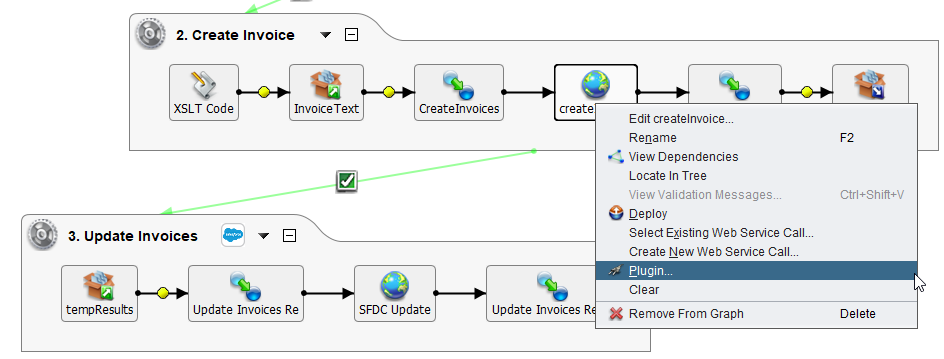
-
Aplica el complemento en el punto donde se llama al servicio web. En la operación de ejemplo anterior, el servicio web se llama createInvoice. Para abrir el diálogo de Complementos de Pipeline, haz clic derecho en el servicio web y selecciona Complemento en el menú:
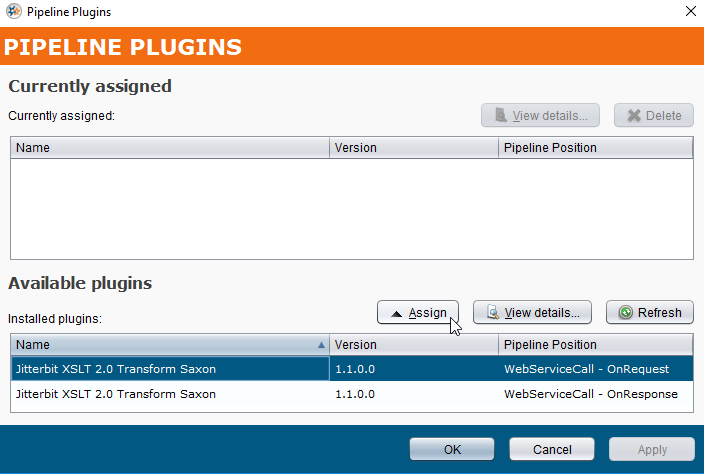
- El plugin ha sido asignado al agente privado en pasos anteriores, lo que permite que el Estudio de Diseño vea y muestre el plugin en la sección de Plugins Disponibles dentro de la mitad inferior del diálogo. Si el plugin no se muestra de inmediato, haga clic en el botón Actualizar en el diálogo.
- Debe seleccionar la Posición del Pipeline. En este ejemplo, el plugin se llama cuando se envía la entrada, lo que ocurre al hacer la solicitud al servicio web. La opción WebServiceCall - OnRequest está seleccionada.
- Haga clic en el botón Asignar.
-
El plugin de Transformación XSL ahora se muestra en la sección de Actualmente Asignados del diálogo. Haga clic en el botón Aplicar para asignar el plugin y haga clic en Aceptar para cerrar el diálogo:

-
Guarde y despliegue la operación. La operación está completa y lista para probar.